使用调色和滤镜工具等打造雨中撑伞女孩的浪漫氛围
作者 Sener 来源 PS联盟 发布时间 2009-12-22
3.创建调整图层选择色相/饱和度,参数设置如图4,5,效果如图6
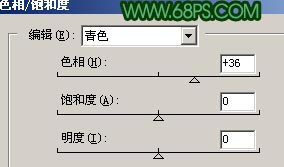
<图4>

<图5>

<图6>
4.新建一个图层按Ctrl + Shift + Alt + E盖印图层,执行菜单:滤镜 > 素描 > 绘图笔,参数设置如图7,确定后把图层混合模式改为“柔光”,图层不透明度改为:50%,再加上蒙版把人物脸部擦出来效果如图8。

<图7>

<图8>
5.把背景图层复制一份,按Ctrl + Shift + ]移到最上面然后把图层混合模式改为“色相”,如图9

<图9>
| 上一页123下一页 |